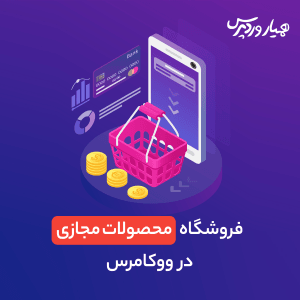 محصولات مجازی در ووکامرس
محصولات مجازی در ووکامرس
خیلیها تصور میکنند یک فروشگاه اینترنتی فقط میتواند محصولات فیزیکی را بفروشد؛ مثلا کیف، لباس، تلفن همراه و … . اما باید توجه داشت که در فروشگاه اینترنتی میتوان محصولات مجازی نیز فروخت. این محصولات میتوانند کتاب الکترونیکی (PDF)، آهنگ، عکس، فیلم و هر چیزی که در دنیای واقعی وجود ندارد، باشند. با فروش محصولات مجازی بسیاری از هزینههای شما از جمله حمل و نقل کاسته خواهد شد؛ چرا که تحویل محصول به مشتری نیز به صورت خودکار توسط سایت انجام میشود و شما نیازی نیست در این روند کار خاصی انجام دهید. در این سری از آموزش ووکامرس، به شما آموزش خواهیم داد که چگونه محصولات مجازی در ووکامرس ایجاد کرده و به فروش برسانید.
محصولات مجازی در ووکامرس
فرض کنید شما یک گرافیست هستید. پس میتوانید با ساخت چند محصول گرافیکی با نرم افزارهایی که به آن ها تسلط دارید یک فروشگاه محصولات مجازی در ووکامرس ایجاد کنید. مثلا چند نمونه کارت ویزیت درست کنید و به جای اینکه آن را صرفا برای یک نفر طراحی کنید، طرح مورد نظر را به هزاران نفر بفروشید. کافیست یک فروشگاه فروش محصولات مجازی داشته باشید تا خود سایت به صورت تمام خودکار فرآیند فروش را انجام دهد؛ کاربر محصول مورد علاقه خود را به سبد خرید اضافه میکند، حساب خود را پرداخت میکند و در نهایت لینک دانلود برایش ارسال میشود.
دقت کنید که محصولات در ووکامرس فقط اینها نیستند. فروش دورههای مجازی، کارت شارژ، بلیط وسایل نقلیه و … نیز جزء محصولات مجازی به شمار میروند. چرا که نیاز به ارسال در دنیای واقعی ندارند و کاربر میتواند از آن در کامپیوتر شخصیاش استفاده کند.
فروش محصولات مجازی در ووکامرس
فروشگاهساز قدرتمند ووکامرس به ما این امکان را میدهد تا علاوه بر فروش محصولات فیزیکی، بتوانیم محصولات مجازی در ووکامرس نیز به فروش برسانیم. برای این کار، طبق روال معمول اضافه کردن محصول، به قسمت اضافه کردن محصول جدید در سربرگ ووکارس وارد می شویم. همانند قبل عنوان محصول و توضیحات آن را وارد کرده و تصویر شاخص، دستهبندی و برچسبها را نیز مشخص کنید. اکنون در جعبه اطلاعات محصول دو گزینه مجازی و دانلودی را مشاهده میکنید که به شرح هر یک میپردازیم.
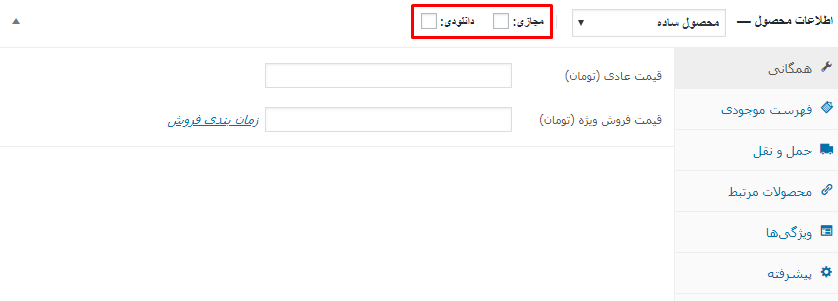
مجازی: محصولی است که ماهیت مجازی دارد اما قابل دانلود هم نیست؛ فرض کنید میخواهید یک سمینار برگزار کنید و قصد دارید بلیطهای این سمینار را به صورت اینترنتی در سایت خود بفروشید. بلیطهای شما مجازی هستند و برای فروش آنها فقط باید از گزینه مجازی استفاده کنید.
دانلودی: محصولاتی هستند که بعد از خرید باید چیزی به دست مشتری برسد؛ مثلا کتاب الکترونیکی خود را فروختهاید و فایل آن باید به صورت اینترنتی به دست خریدار رسیده و از آن استفاده کند. در این صورت محصول شما هم مجازی است و هم دانلودی و باید تیک هر دو را بزنید. با زدن تیک گزینه دانلودی، تنظیمات دیگری نمایش داده خواهد شد که به شرح زیر است:
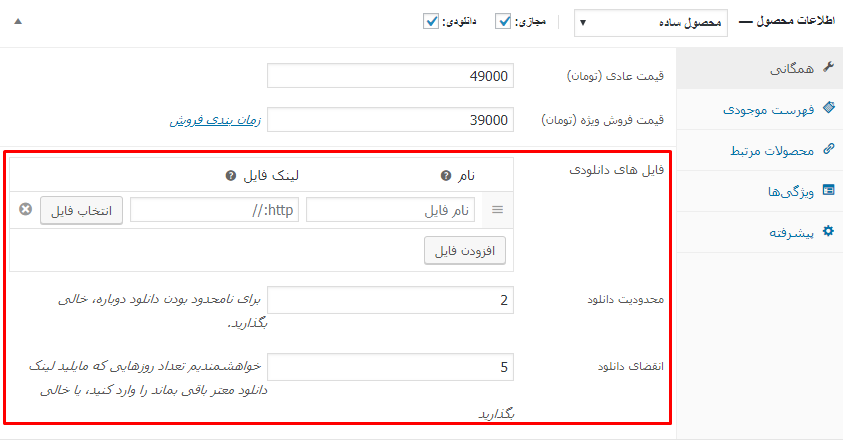
قیمت عادی: قیمت اصلی محصول را وارد کنید. دقت داشته باشید که اگر می خواهید محصولتان را رایگان در فروشگاه خود قرار دهید، قیمت آن را 0 تومان تعیین کنید. اما ممکن است بپرسید وقتی میخواهیم محصولی را به صورت رایگان به مشتریان ارائه کنیم، چرا باید آن را از طریق ووکامرس بفروشیم و چرا لینک دانلود مستقیم را قرار ندادیم؟
یکی از دلایل عمده آن جمع آوری اطلاعات کاربران مشتاق به محصولات و سایت شماست که با این کار، مشتریان اطلاعات خود را اعم از تلفن و ایمیل در اختیار شما میگذارند و پس از آن میتوانند محصول را دریافت کنند. شما بعدا میتوانید این افراد را از تخفیفهای خود مطلع سازید تا به مشتری واقعی شما تبدیل شوند. این در صورتی است که اگر لینک دانلود مستقیم را قرار میدادیم، هیچ اطلاعاتی از افرادی که آن را دانلود کردهاند نداشتیم. خود این میتواند در افزایش فروش سایر محصولات مجازی در ووکامرس بسیار موثر باشد.
سایر بخشها
قیمت فروش ویژه: قیمت بعد از تخفیف محصولات مجازی در ووکامرس را در صورت تمایل وارد نمایید.
فایلهای دانلودی: در این قسمت، تمامی فایلهایی که بعد از خرید، مشتری میتواند دانلود نماید را قرار دهید. میتوانید آنها را توسط خود وردپرس با زدن گزینه “انتخاب فایل” آپلود کنید، یا اینکه اگر قبلا فایل خود را در هاست دیگری آپلود کردهاید، لینک فایل را در قسمت لینک فایل قرار دهید. نام فایلهای خود نیز که قرار است به خریداران نمایش داده شود را در قسمت “نام” بنویسید. با زدن گزینه “افزودن فایل” یک ردیف دیگر برای قرار دادن فایلهای شما ایجاد میشود که میتوانید فایلهای دیگر را اضافه کنید.
محدودیت دانلود: تعداد دفعاتی را که کاربر، از لینک دانلودی که برایش ایجاد میشود میتواند استفاده کند، وارد نمایید.
انقضای دانلود: در این قسمت تعیین میکنید پس از چند روز بعد از خرید، لینک دانلود محصول قابل دسترس باشد.
البته این دو بخش آخر اختیاری هستند و میتوانید محدودیتی برای کاربران اعمال نکنید تا هر زمان که دوست داشته باشند، بتوانند محصول مورد نظر را دانلود کنند.
فرآیند انتشار
بعد از اینکه اطلاعات محصول را وارد کردید، دکمه “انتشار” را بزنید تا محصولات مجازی در ووکامرس منتشر شوند. اکنون وقتی کاربر فرایند پرداخت را انجام دهد، در صفحه نهایی میتواند فایلهای خریداری شده را دانلود کند. لینک دانلود به ایمیل کاربر نیز ارسال خواهد شد.
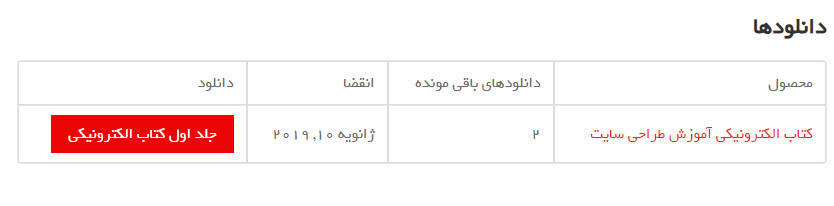
بسیار خوب، تا اینجا محصول مجازی در ووکامرس را ساختیم و آن را برای فروش در فروشگاه قرار دادیم. در ووکامرس تنظیماتی هم برای پیکربندی این نوع فروش وجود دارد. برای دسترسی به آنها از سربرگ ووکامرس در پیشخوان وردپرس، گزینه پیکربندی را انتخاب کنید و در ادامه در سربرگ محصولات، وارد تنظیمات محصولات دانلودی شوید.
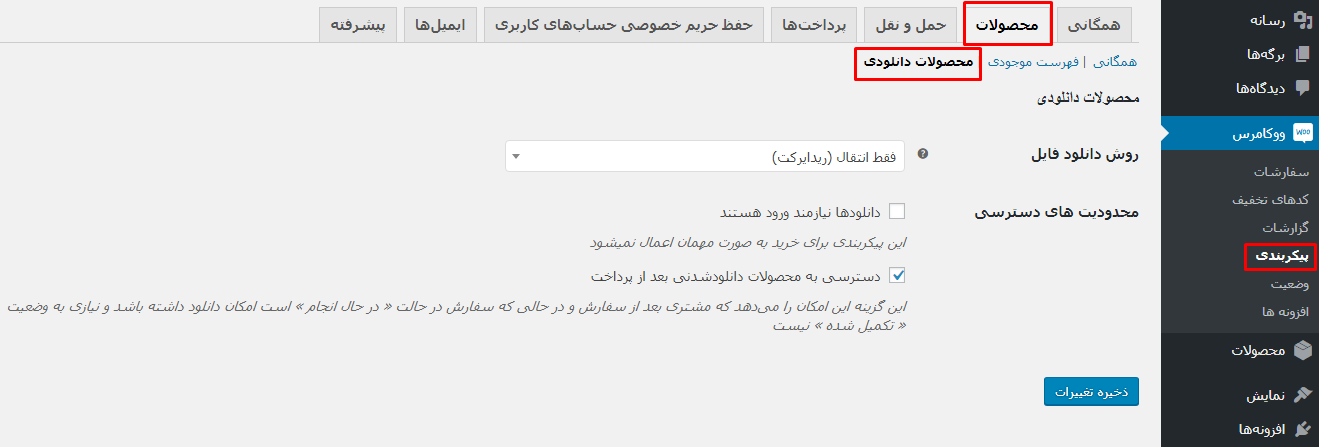
روش دانلود فایل: با این گزینه میتوانید 3 نوع تنظیم برای دانلود شدن محصول مجازی در ووکامرس، اعمال کنید که به شرح هر یک میپردازیم:
اجبار به دانلودها: در این حالت وقتی کاربر روی لینک دانلود محصولات مجازی در ووکامرس ، کلیک کند، فایل از طریق دانلودر یا مرورگر کاربر دانلود خواهد شد. در این روش کاربران لینک اصلی فایل را نمیبینند و یک لینک ساختگی توسط ووکامرس را مشاهده میکنند که روش امنی است و مستقیما بدون دیدن لینک اصلی فایل، آن را دانلود میکنند.
X-Accel-Redirect/X-Sendfile: این روش امنترین روش دانلود محصولات است. زیرا این روش لینک مستقیم فایلهای شما را در اختیار کاربران قرار نمیدهد و آنها را از طریق یک فایل htaccess. محافظت میکند. البته لازمه استفاده از این روش، نصب بودن ماژول X-Accel-Redirect/X-Sendfile بر روی سرور شما (nginx-apache) است.
فقط انتقال (ریدایرکت): در این روش وقتی کاربر روی گزینه دانلود کلیک میکند، لینک دانلود آن در یک تب جدید در مرورگر کاربر باز میشود که اصلا این روش توصیه نمیشود. زیرا لینک اصلی فایل را در اختیار کاربر میگذارد که ممکن است لینک آن پخش شده و از آن سوء استفاده شود.
پیشنهاد میشود از همان روش اجبار به دانلود برای محصولات مجازی در ووکامرس استفاده کنید.
دانلودها نیازمند ورود هستند: با تیک زدن این گزینه کاربران را برای خرید مجبور به عضویت یا ورود به سایت میکنید.
دسترسی به محصولات دانلود شدنی بعد از پرداخت: اگر تیک این گزینه را بردارید، کاربران نمیتوانند تا زمانی که وضعیت سفارش آنها به “تکمیل شده” تغییر نکرده است محصول خود را دانلود کنند. چون اکثر فایلهای دانلودی توسط درگاههای اینترنتی خریداری میشوند، پس از پرداخت به صورت خودکار، وضعیت سفارش به تکمیل شده تغییر خواهد کرد و نیازی به برداشتن تیک این گزینه نیست. این گزینه بیشتر زمانی کاربرد دارد که شما یک محصول دانلودی را میفروشید اما کاربر هنوز مبلغ آن را پرداخت نکرده است و اصولا نباید به لینک دانلود دسترسی داشته باشد که با برداشتن تیک این گزینه، این امکان فراهم میشود. زمانی که مبلغ را برای شما واریز کرد، باید به صورت دستی وضعیت سفارش ایشان را به تکمیل شده تغییر دهید تا به لینک دانلود دسترسی داشته باشد.
نتیجه گیری
در ووکامرس میتوانید علاوه بر محصولات فیزیکی، محصولات مجازی مثل کتابهای الکترونیکی، دورههای آنلاین، بلیطهای سمینار، فیلم و … به فروش برسانید. این یکی از امکانات فوق العاده ووکامرس است که برای کاربران وردپرس فراهم کرده است. حال برای اینکه بتوانید فرآیند ایجاد و فروش محصولات مجازی در ووکامرس را انجام دهید باید مراحلی را طی کنید. در این مقاله آموزشی تمامی مسیر را برایتان ترسیم کردیم تا بتوانید محصول مجازی در ووکامرس بفروشید.






قویدل
سلام ببخشید چرا نوع محصول مجازی و دانلودی را در ووکامرس بنده در معرفی محصول نمایش نمی دهد ؟ مشکل از کجاست ؟
mostafa6831 10 سال عضو همیار وردپرس
سلام
چرا قابلیت resume دانلود در این روش وجود نداره؟
قاصدک
با سلام و وقت بخیر
در افزونه ووکامرس چطوری مدیر سایت میتونه به لینک دانلود محصولات ووکامرس دسترسی داشته باشه تا در صورت پرداخت هزینه به صورت کارت به کارت (نه خرید از سایت)، مدیر سایت بتونه لینک دانلود محصول (از نوع مجازی و دانلودی) رو برای مشتری ایمیل کنه؟
با تشکر
بهاره کوهستانی 12 سال عضو همیار وردپرس
سلام
لینک همونی هست که داخل محصول قرار میدید
محمدجواد
سلام و خسته نباشيد
من تيك محصول مجازي و دانلودي رو ميزنم ولي وقتي ميخوام براي تست اونو بخرم مثل محصول فيزيكي هست . يعني آدرس محل سكونت و غيره رو ميخواد
حتي اگه رايگان باشه
چيكار كنم كه فقط آدرس ايميل از مشتري بگيره و بعد پرداخت لينك دانلود رو يا تو همون صفحه براش نشون بده يا به ايميلش بفرسته ؟
سوال بعديم اينه آيا قسمتي هست كه بشه ايميل مشتري ها رو استخراج كرده تا بشه براشون ايميل گروهي براي تبليغات توسط ياهو يا جيميل يا … فرستاد ؟
محمد امین مجیدی 10 سال عضو همیار وردپرس
سلام
برای مورد اول از پلاگین woocommerce checkout manager استفاده کنید.
برای مورد دوم هم مقاله افزونه Export User Data رو در همیار مطالعه کنید.
محمدجواد
سلام
خيلي ممنون كه وقت گذاشتيد و راهنمايي كرديد
افزونه Export User Data بدون مشكل كار كرد
ولي پلاگين woocommerce checkout manager به مشكل خورده . يعني فيلد ها رو ميتونم از حالت اجباري در بيارم و حتي موضوعشون رو حذف كنم . ولي كادر مستطيل خاي فيلد سر جاش هست . جايي اشتباه كردم ؟
محمدجواد
بعضي فيلدها كلا حذف ميشه
بعضي فيلدها حذف نميشه ولي عوضش ترجمه ميشه مثلا فيلد phone تبديل به فيلد “تلفن” ميشه
يا مثلا هر فيلد رو كه حذف كني فيلد هاي زيرينش هم حذف ميشه
ببخشيد اينهمه سوال پرسيدم
دادخواه
سلام
همه مراحل رو طبق آموزش رفتیم ولی نه توی مرحله آخر پرداخت، لینک میده و نه به ایمیل ارسال میکنه.
مهدی
سلام
بنده محصول مجازی رو با موفقیت اضافه کردم،اما بعد مراحل پرداخت برنمیگرده به صفحه خرید که لینک دانلود رو در اختیار مشتری بذاره!
مشکل از کجا میتونه باشه ؟
درگاه پرداختم زرین پال هستش
بهاره کوهستانی 12 سال عضو همیار وردپرس
سلام
برای مشتری ایمیل هم نمیکنه ؟
mehran242 10 سال عضو همیار وردپرس
مشکل با بازرگردانی بکاپ حل شد…
mehran242 10 سال عضو همیار وردپرس
با سلام و خسته نباشید از راهنمایی های خوبتون
ببخشید من در سایتم وقتی محصول دانلودی را انتخاب و گزینه ثبت سفارش را می زنم پیغامی مبنی بر سبد خرید شما خالی است را می دهد فکر می کنم سبد خریدم کش شده تا به حال چند بار ووکامرس را پاک کرده ام و دوباره نصب کردم ولی درست نشد خواهشمند است کمکم کنید ممنونم
بهاره کوهستانی 12 سال عضو همیار وردپرس
سلام
اگه فکر میکنید کش شده تا 48 ساعت اصلا هیچ کاری انجام ندید.
mehran242 10 سال عضو همیار وردپرس
ببینید من موقعی که محصولم مجازی هست و پولی است همه مراحل درست پیش می رود ولی وقتی محصولم رایگان می شود لینک دانلود باز نمی شود و پیغام سبد خرید خالی است را می دهد در قسمت وضعیت سیستم در ووکامرس در منوی دریافت گزارش سیستم در سطر
### Taxonomies ###
Product Types: external (external)
grouped (grouped)
simple (simple)
variable (variable)
را زده در صورتی که در سایت دیگر که مشکلی ندارد و محصولات دانلود رایگان لینک می دهد در این قسمت
### Taxonomies ###
Product Types: downloadable (downloadable )
external (external
grouped (grouped)
simple (simple)
variable (variable)
virtual(virtual)
را نوشته است
احتمال می دهم مشکل از اینجاست
بهاره کوهستانی 12 سال عضو همیار وردپرس
سلام
شما در وارد کردن مشخصات محصول یک اشتباهی رو انجام می دید که منجر به این ماجرا میشه. بررسی کنید اگه به نتیجه ی درستی نرسیدید از صفحه ی مشخصات محصول برای من اسکرین شات بگیرید بررسی کنیم.
م 10 سال عضو همیار وردپرس
ممنون از آموزش
متاسفانه مشتری پس از متصل شدن به درگاه پرداخت و پرداخت ناااااا موفق ایمیلی از طرف ووکامرس حاوی لینک دانلود برایش ارسال می شود !!!
به نظر شما مشکل کجاست ؟؟؟؟
بهاره کوهستانی 12 سال عضو همیار وردپرس
سلام
با کدوم درگاه کار میکنید ؟
سارا 10 سال عضو همیار وردپرس
با سلام
اگر بخواهم لینک دانلود محصول مجازی به ایمیل فرستاده شود بجای اینکه لینک دانلود در همان صفحه خرید ظاهر شود، باید به چه صورت عمل نمایم؟
بهاره کوهستانی 12 سال عضو همیار وردپرس
سلام
در حال حاضر افزونه ای برای اینکار رو در ووکامرس بررسی نکردم، اگه بهش برخورد کردم حتما آموزش میدیم